Internet on täynnä turvallisia ja joskus jopa hyödyllisiä koulutus- ja viihderesursseja, joita jopa lapset voivat käyttää. Valitettavasti verkossa on myös paljon sopimatonta sisältöä, jota ei suinkaan ole tarkoitettu lapsille. Toinen vaara on huijareiden ja hakkereiden toiminta, ja jotkut lapset viettävät liian paljon aikaa Internetissä, eivätkä käytännössä poistu huoneestaan vapaa-ajallaan.
Jotkut vanhemmat turvautuvat äärimmäisiin toimenpiteisiin - he kieltävät lasta käyttämästä tietokonetta asettamalla siihen salasanan. Tämä ei kuitenkaan aina johda haluttuun tulokseen, usein lapset joko loukkaantuvat tai heillä on kiukkukohtauksia. Tällä ongelmalla on monia ratkaisuja, joita lapsi ei pidä kipeänä.
Microsoft Parental Controls on erikoisominaisuus, joka pitää lapset turvassa heidän käyttäessään perheen tietokonetta.
Se vaikuttaa kolmeen asiaan:

Jos haluat ottaa lapsilukon käyttöön, sinun on luotava erillinen tili lapsille. Sen avulla lapsi voi käyttää vain kelvollisia ohjelmia ja vierailla vanhempien sallimilla sivustoilla.
Huomautus! Ennen kuin luot uuden tilin, varmista, että omallasi on salasana. Älä kerro sitä lapselle.
Vaihe 1. Avaa Käynnistä-valikosta Ohjauspaneeli.
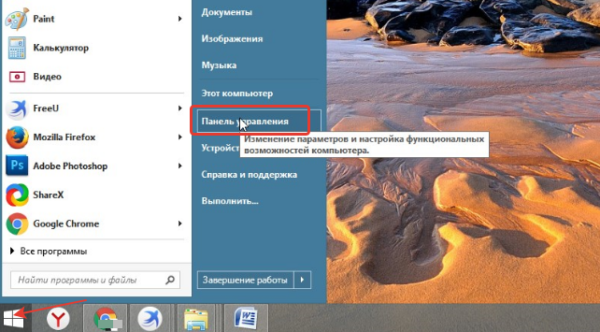
Vaihe 2 Valitse "Käyttäjätilit" ja avaa "Hallinnoi toista tiliä" -osio.

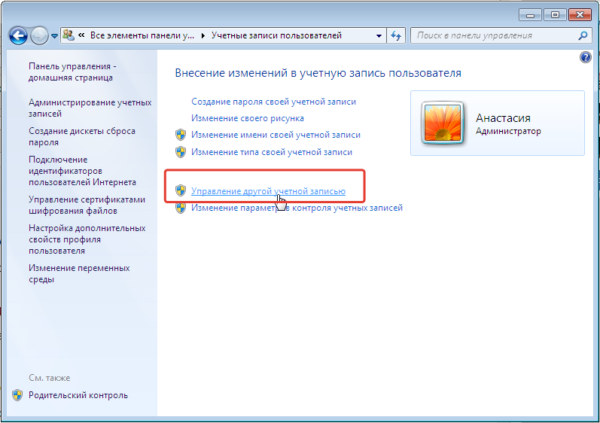
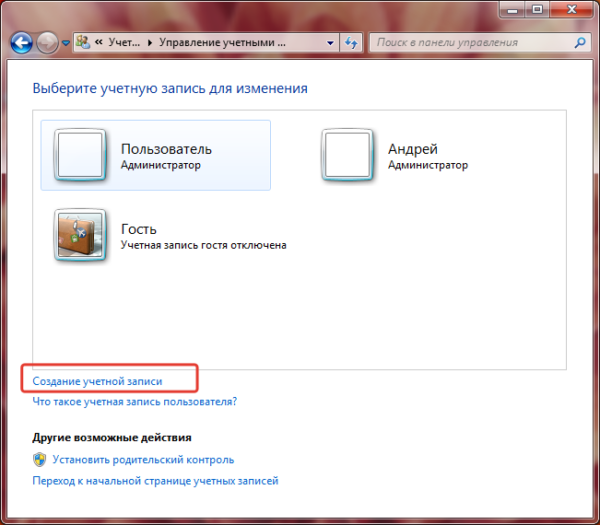
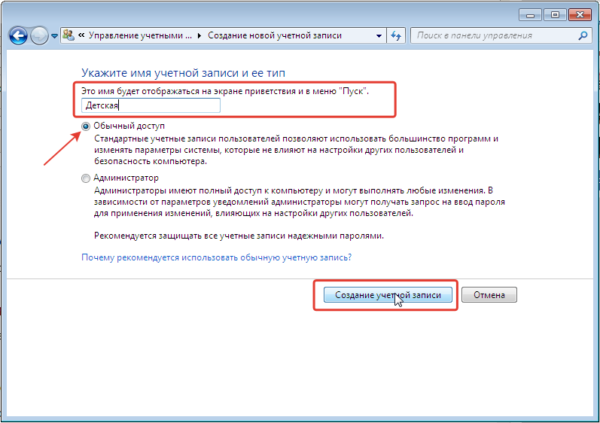
Kun lapsille on luotu tili, voit siirtyä suoraan lapsilukon luomiseen.
Vaihe 4 Avaa "Ohjauspaneelin" "Käyttäjätilit" -osio uudelleen.

Vaihe 5 Nyt siellä näkyy omansi lisäksi myös juuri luomasi uusi. Avaa lapsen tili.
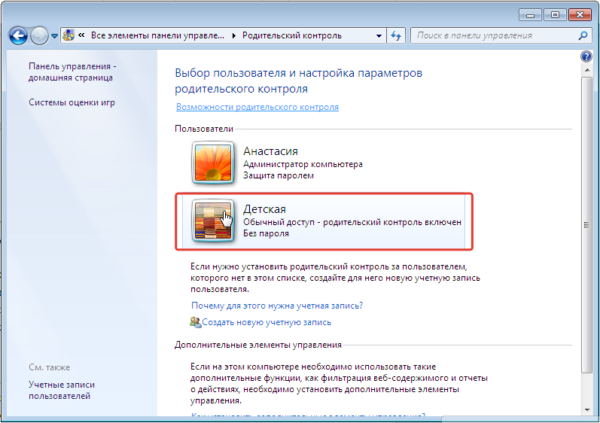
Vaihe 6 Napsauta Aseta lapsilukko.
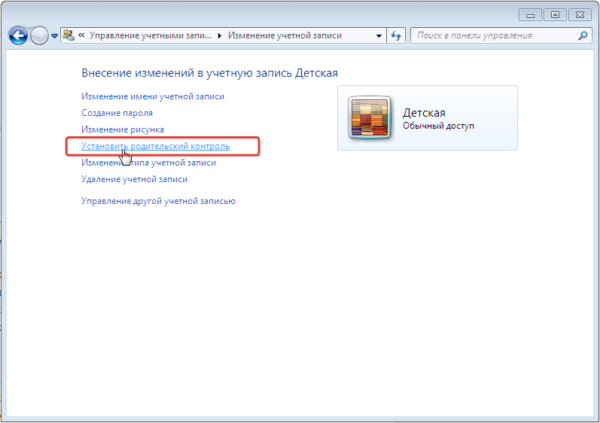
Vaihe 7 Uusi ikkuna avaa kaikki vaihtoehdot, jotka vanhemmat voivat määrittää oman harkintansa mukaan.

Vaihe 8 Aseta tietokoneen käyttöaika. Korosta kursorilla aika, jolloin tietokoneen ääressä työskentely on kiellettyä tai sallittua.
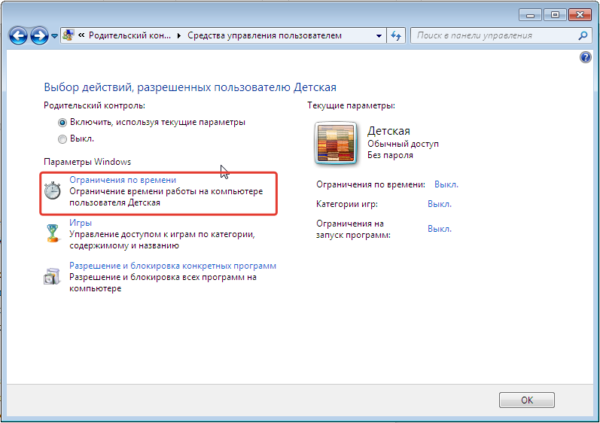
Vaihe 9 Pelien asettaminen. Ensinnäkin päätä, voiko lapsi pelata pelejä, joilla ei ole luokitusta, ja aseta sitten ikäluokka, jonka pidät hyväksyttävänä.
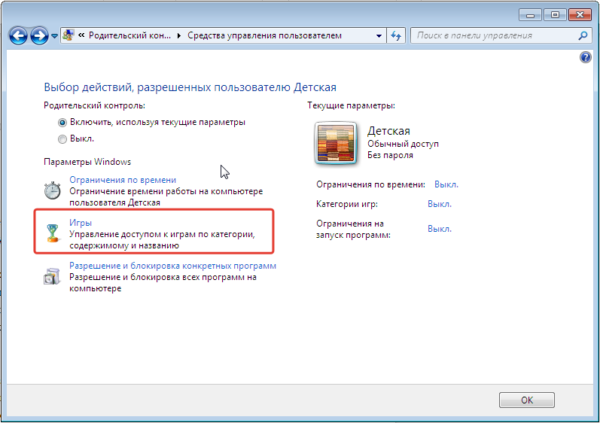
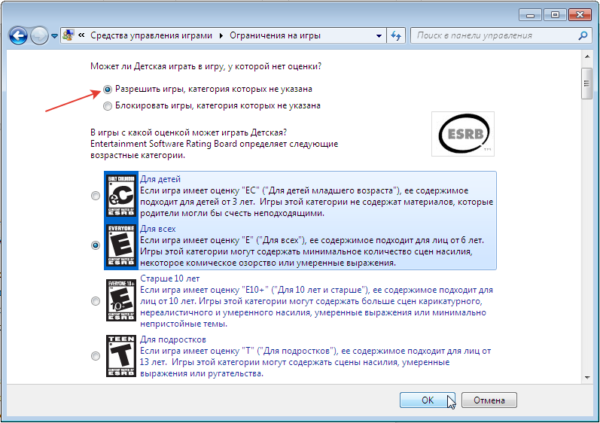
Vaihe 10 Valitse kaikkien tietokoneeseen asennettujen ohjelmien luettelosta ne, jotka voidaan käynnistää. Poista valinta selaimista rajoittaaksesi lapsesi Internet-yhteyttä.
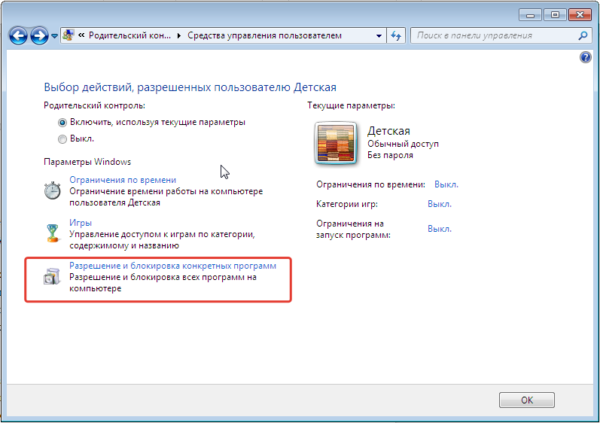
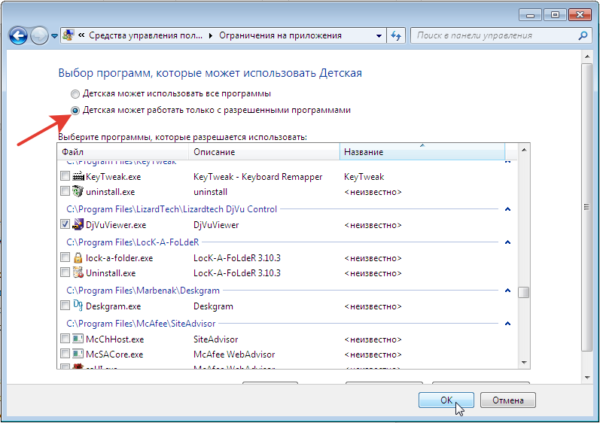
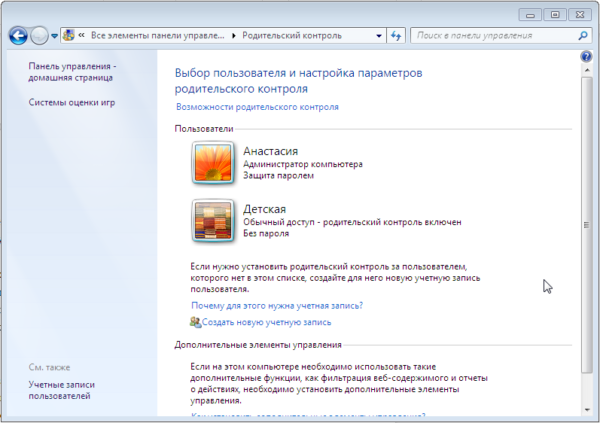
Lapsilukko reitittimen kautta
Monissa nykyaikaisissa reitittimissä on sisäänrakennettu lapsiohjaustoiminto. Kaikki on jo toimitettu etukäteen, käyttäjät voivat tehdä vain henkilökohtaisia muutoksia.
Vaihe 1. Avaa reitittimen asetukset selaimessasi kirjoittamalla hakupalkkiin yksi alla olevassa kuvakaappauksessa näkemistäsi osoitteista.
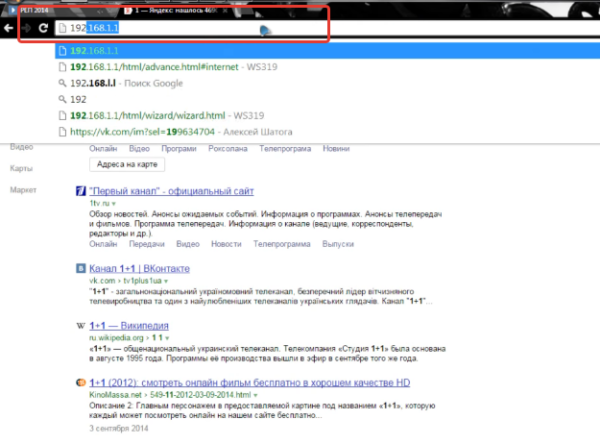
Vaihe 2 Anna käyttäjätunnuksesi ja salasanasi.
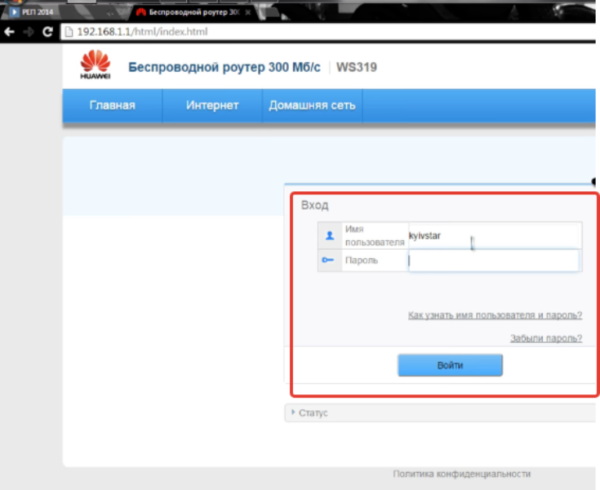
Vaihe 3 Siirry "Internet"-osioon.
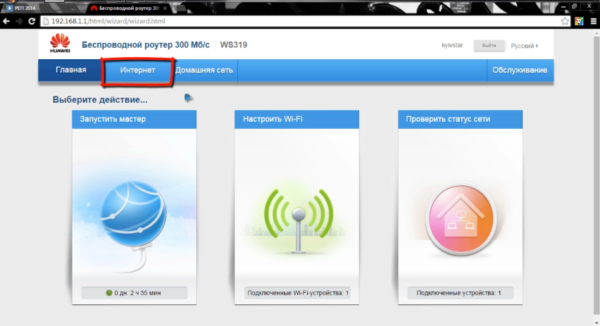
Vaihe 4 Valitse "Parental Controls" vasemmalla olevasta valikosta. Tämän toiminnon ydin on asettaa rajoituksia jokaiselle yksittäiselle kotiverkkoon kytketylle laitteelle.
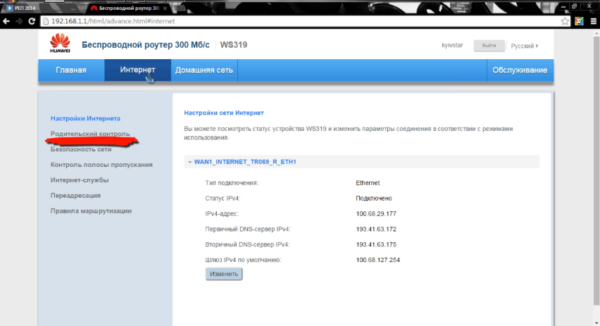
Vaihe 5 Muokkaa asetuksia lisäämällä aikasääntö ja osoitesuodatus. Luo ensin uusi aikasääntö.
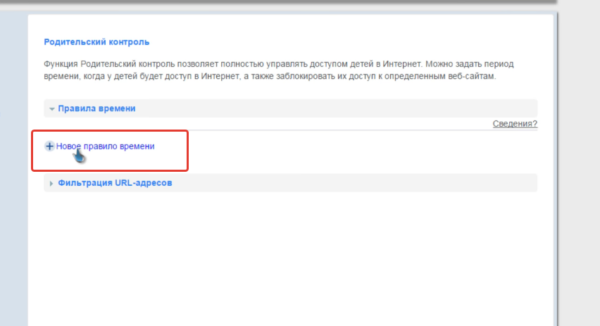
Vaihe 6 Keksi ja kirjoita nimi tälle säännölle, aseta rajoituksia, jotka täyttävät Internetin käyttövälin. Valitse "Koskee" -osiosta vain lapsesi käyttämät laitteet, jotka voivat olla kannettava tietokone, puhelin tai tabletti.
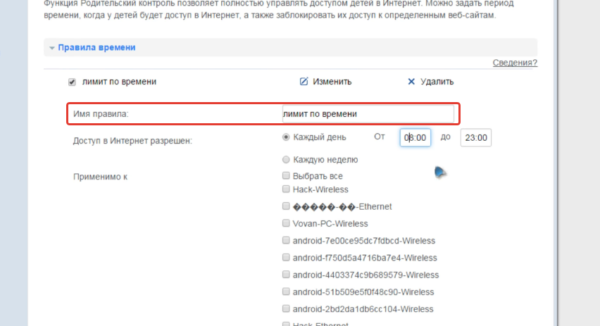
Vaihe 6. Voit myös kirjoittaa useita URL-osoitteita, jotka eivät avaudu valitsemillasi laitteilla.
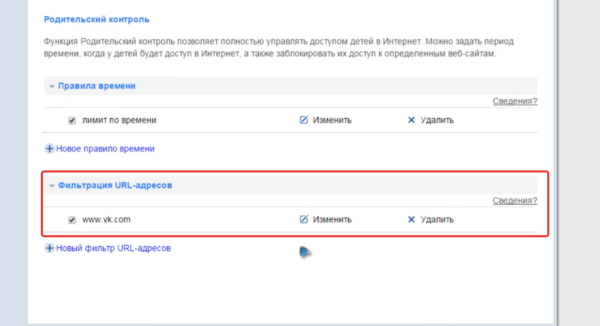
Muista tallentaa kaikki muutokset ja käynnistä reititin uudelleen, jos mahdollista. Tämän menetelmän tärkein etu on kyky rajoittaa lapsen pääsyä Internetiin paitsi tietokoneelta myös muista laitteista, joita hän käyttää kotona. Nämä rajoitukset eivät koske matkapuhelimia ja tabletteja, joissa on SIM-kortti, jos lapsi ei muodosta yhteyttä Wi-Fi-verkkoon.
Ohjausohjelmisto
Yllä käsiteltyjen sisäänrakennettujen ominaisuuksien lisäksi on olemassa monia kolmansien osapuolien ohjelmia, jotka myös auttavat rajoittamaan lasten pääsyä Internetiin.
| Ohjelmoida | Kuva | Kuvaus |
|---|---|---|
 | Tämän yrityksen ensimmäinen tarjonta lapsilukkoohjelmistojen markkinoilla. Ohjelma tarjoaa pilvipohjaisia suodatus- ja estosivustoja 70 eri kategoriasta (huumeet, porno, uhkapelit, väkivalta jne.). On mahdollista luoda omia luetteloita kielletyistä sivustoista tarpeidesi perusteella. Ohjelma toimii uusimmissa Windows-, MacOS-, iOS- ja Android-alustoissa |
|
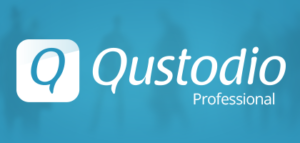 | Ohjelmassa on erittäin selkeä ja helppokäyttöinen käyttöliittymä. Ominaisuuksiin kuuluu: sosiaalisen median seuranta, räätälöidyt aikakehykset peleille tai sovelluksille, mahdollisuus seurata tekstiviestejä ja puheluita. Internet-suodatin tunnistaa sopimattoman sisällön sisältävät sivustot reaaliajassa ja estää ne. Questudio toimii Windowsissa, MacOS:ssa, Androidissa ja iOS:ssä. Joitakin lisäominaisuuksia (kuten pelien esto, sijainnin seuranta jne.) on saatavilla tilauksen yhteydessä |
|
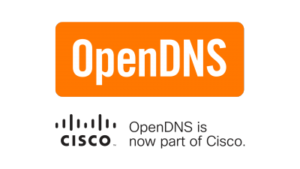 | Toiminnot: Internetiin yhdistettyjen pelikonsolien, kuten Xbox One, suojaus, petollisten sivustojen automaattinen esto. Tämän ohjelman kilpailuetu on kyky soveltaa lapsilukkoasetuksia ei vain yksittäisiin laitteisiin, vaan myös reitittimeen, jonka avulla voit suodattaa ehdottomasti kaiken sen läpi kulkevan liikenteen |
|
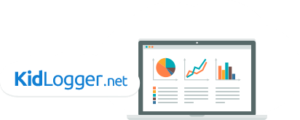 | Tämä ilmainen lapsilukkoohjelmisto pitää kirjaa siitä, kenelle lapsesi puhuu, mitä sivustoja ja ohjelmia hän käyttää. Se pitää yksityiskohtaista toimintalokia. Se ei rajoita pääsyä, mutta antaa sinun hallita lapsen verkkotoimintoja. Valitettavasti kaikki ominaisuudet eivät ole saatavilla ilmaisessa versiossa, mutta myös ilman niitä se on melko hyvin harkittu työkalu lasten turvaamiseen. |



































